Complete Tactics: Hard/Soft/Factory Reset iPhone 8/8 Plus
Существуют различные ситуации, в которых аппаратный сброс или сброс настроек iPhone 8 plus кажутся идеальными. Независимо от того, продаете ли вы свой iPhone или просто устали от рабочих проблем на iPhone, сброс сотрет все данные и настройки, и вы сможете использовать iPhone как новый.
Но сначала вам нужно понять разницу между жестким сбросом, программным сбросом и сбросом к заводским настройкам. Мягкий сброс — это просто программная операция, которая сохраняет данные на вашем iPhone нетронутыми, несмотря ни на что.
Сброс к заводским настройкам выполняет две функции; он перенастраивает ваш iPhone на заводские настройки и полностью стирает все данные. Итак, когда устройство перезагружается, инициируется последовательность переустановки, что позволяет пользователю настроить iPhone как новый.
Однако полный сброс полезен, когда устройство не работает должным образом. Это означает, что настройки устройства нуждаются в изменении. Он очищает память, связанную с оборудованием, и обновляет устройство до последней версии. После жесткого сброса CPU запускает приложение, установленное на устройстве.
Как правило, аппаратный сброс используется, когда внутри iPhone есть ошибка или вирус. Но если вы хотите обновить прошивку или убрать какие-то серьезные проблемы, то вам больше подойдет сброс до заводских настроек. Теперь мы перейдем к тому, как сбросить настройки iPhone 8 и 8 Plus любым из трех способов.
Часть 1. Аппаратный сброс или принудительная перезагрузка iPhone 8/8 Plus
Прежде чем вы узнаете, как выполнить полную перезагрузку iPhone 8, важно выполнить резервное копирование устройства. После завершения резервного копирования перейдите к процессу аппаратного сброса.
Как вы знаете, на iPhone 3 и 8 Plus есть 8 кнопки: увеличение громкости, уменьшение громкости и кнопка питания. Комбинация этих кнопок используется для выполнения полной перезагрузки, как:
Шаг 1: Выключите iPhone, нажмите кнопку увеличения громкости и быстро отпустите ее. Повторите то же самое с кнопкой уменьшения громкости.
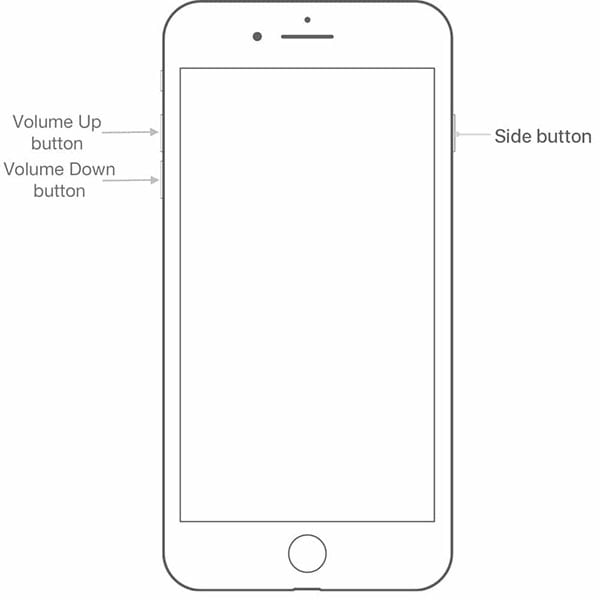
Шаг 2: Теперь нажмите кнопку питания и удерживайте ее несколько секунд. Когда на экране появится логотип Apple, отпустите кнопку питания, и будет запущена последовательность аппаратного сброса.
Подождите, пока завершится полный сброс, и ваш iPhone начнет работать эффективно.
Часть 2. Мягкий сброс или перезагрузка iPhone 8/8 Plus
Мягкий сброс аналогичен перезагрузке iPhone. Таким образом, вам не нужно следовать типичному руководству по сбросу настроек iPhone 8 plus. Вам нужно всего лишь выполнить следующие шаги:
Шаг 1: Нажмите кнопку питания и удерживайте ее, пока на экране не появится ползунок.
Шаг 2: Переместитесь к правой стороне экрана и подождите несколько секунд, пока питание устройства не выключится.
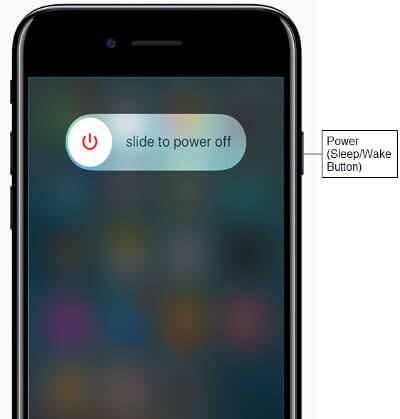
Шаг 3: Перезагрузите iPhone, нажав кнопку питания и удерживая ее, пока на экране не появится логотип Apple.
Не волнуйся; мягкий перезапуск не наносит вреда устройству и гарантирует безопасность данных. Мягкий сброс удобен, когда приложение не отвечает или неправильно работает на устройстве.
Часть 3. 3 способа восстановить заводские настройки iPhone 8/8 Plus
Когда дело доходит до жесткого сброса iPhone 8, есть только один способ сделать это. Но для сброса к заводским настройкам доступно несколько методов. Вы можете использовать любой из методов, который соответствует вашим требованиям
3.1 Сброс настроек iPhone 8/8 Plus без iTunes
Если вы хотите выполнить сброс настроек к заводским настройкам на iPhone 8 без пароля или iTunes, вы можете воспользоваться помощью DrFoneTool — Data Eraser (iOS). Это приложение специально разработано для того, чтобы пользователи могли легко выполнить сброс до заводских настроек одним щелчком мыши. Это защитит вашу конфиденциальность и гарантирует, что все ненужные файлы будут полностью удалены с iPhone.
Использование этого инструмента по сравнению с любым другим методом сброса настроек имеет множество преимуществ. Некоторые из них перечислены ниже:

DrFoneTool — стирание данных
Лучший инструмент для сброса настроек iPhone 8/8 Plus без iTunes
- Он стирает данные с iPhone навсегда.
- Он может выполнять полное или выборочное стирание.
- Функция оптимизатора iOS позволяет пользователям ускорить работу iPhone.
- Выберите и просмотрите данные перед их удалением.
- Простой в использовании и надежный инструмент.
Шаги, которые необходимо выполнить, чтобы выполнить сброс настроек к заводским настройкам на iPhone 8 с помощью DrFoneTool — Data Eraser, приведены ниже:
Шаг 1: Загрузите и установите программное обеспечение в своей системе и запустите его. В главном интерфейсе выберите параметр «Стереть» и подключите iPhone к системе.

Шаг 2: В окне «Стереть» нажмите кнопку «Пуск», чтобы начать процесс. Программа попросит вас выбрать уровень безопасности для стирания. Уровень безопасности определяет, будут ли удаленные данные доступны для восстановления или нет.

Шаг 3: После выбора уровня безопасности вам нужно будет еще раз подтвердить действие, введя в поле код «000000». Затем нажмите кнопку «Стереть сейчас».

Шаг 4: Подождите, пока программа удалит приложения, данные и настройки с вашего iPhone. Скорость стирания будет зависеть от уровня безопасности.
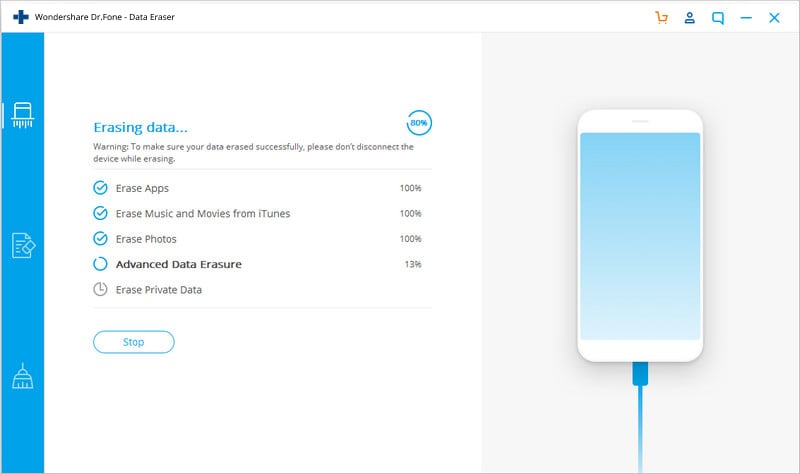
Убедитесь, что ваш iPhone остается подключенным к системе во время процесса. Когда процесс завершится, вы получите уведомление и должны будете перезагрузить iPhone. Теперь ваш iPhone успешно стерт, и вы можете сбросить его в соответствии с вашими потребностями.
3.2 Сброс настроек iPhone 8/8 Plus с помощью iTunes
Как и все остальное, iTunes также может помочь пользователям выполнить сброс настроек к заводским настройкам на iPhone 8. Это также может пригодиться, если вы каким-то образом заблокируете свой iPhone. Выполните следующие шаги, чтобы восстановить заводские настройки с помощью iTunes:
Шаг 1: Подключите ваш iPhone к системе, в которой установлен iTunes, и запустите iTunes. Приложение автоматически распознает устройство.

Если вы подключаете устройство к iTunes в первый раз, устройство предложит вам доверять этому компьютеру. Нажмите кнопку «Да» и перейдите к следующему шагу.
Шаг 2: Нажмите на вкладку «Сводка» на левой боковой панели, и вы увидите «Восстановить iPhone» справа.
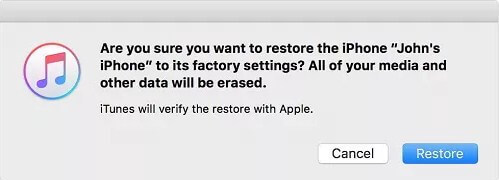
Нажмите кнопку, и вы получите всплывающее окно с просьбой подтвердить восстановление. Нажмите кнопку «Восстановить» еще раз, и iTunes позаботится обо всем остальном.
После перезагрузки iPhone вы можете настроить его как новый.
3.3 Сброс настроек iPhone 8/8 Plus без компьютера
Есть еще один способ узнать, как восстановить заводские настройки iPhone 8 или 8Plus. Вы можете напрямую использовать параметр «Настройки». Когда ваше устройство работает нормально, вы можете получить доступ к настройкам и выполнить задачу. Если есть проблема, и вы не можете использовать этот метод, тогда в игру вступают два других метода.
Шаг 1: Запустите приложение «Настройки» и откройте «Общие настройки». В меню «Общие настройки» прокрутите вниз и найдите параметр «Сброс».
Шаг 2: Откройте меню «Сброс» и выберите параметр «Удалить все содержимое и настройки». Вам будет предложено ввести пароль вашего устройства, чтобы подтвердить действие.

Введите пароль и сбросьте настройки устройства до заводских. После стирания данных и настроек вы также можете восстановить резервную копию из iCloud или iTunes на новом iPhone.
Заключение
Теперь вы знаете разницу между программным сбросом, аппаратным сбросом и сбросом к заводским настройкам. Отныне, всякий раз, когда вам нужно сбросить настройки iPhone 8 или 8Plus, вы будете точно знать, какой метод использовать и когда. А если вы не хотите сбрасывать настройки iPhone, DrFoneTool — Data Eraser поможет вам стереть данные с iPhone.
последние статьи